苹果电脑在哪里连接wifi 苹果电脑如何连接无线网络
更新时间:2023-12-18 16:57:08作者:xtliu
在如今的数字时代,无线网络已经成为了我们生活中必不可少的一部分,而苹果电脑作为一款备受追捧的电脑品牌,也自然离不开与之相配套的无线网络连接功能。苹果电脑在哪里连接wifi呢?苹果电脑又如何连接无线网络呢?让我们一起来探索一下吧。无论是在家中、办公室还是公共场所,苹果电脑都可以轻松地连接到wifi网络,为用户带来无限便利。
具体步骤:
1.点击右上角的WiFi的信号icon,如图。
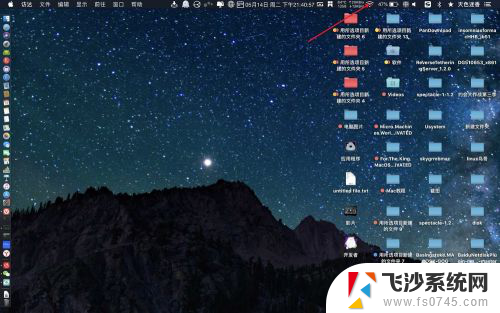
2.选择一个你知道密码的WiFi,如图。
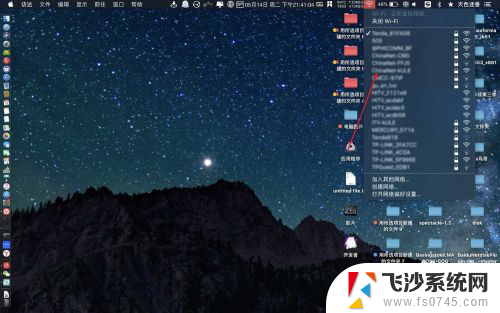
3.在第一个输入密码,如图。
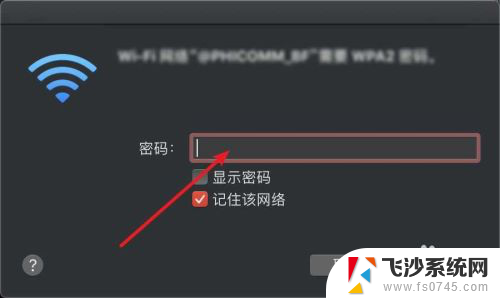
4.输入密码点击【加入】,如果密码正确,即可连接。
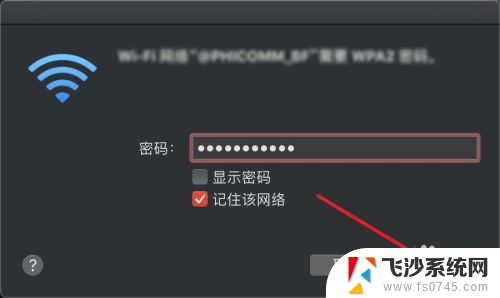
5.如果你的WiFi关闭了,点击设置。
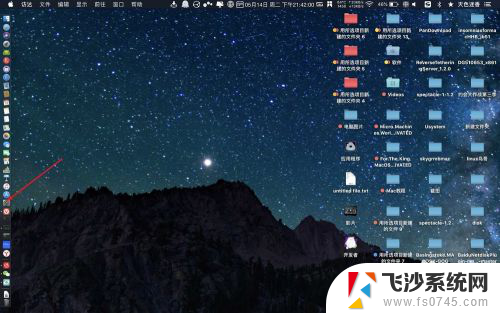
6.此时点击【网络】啊,如图。
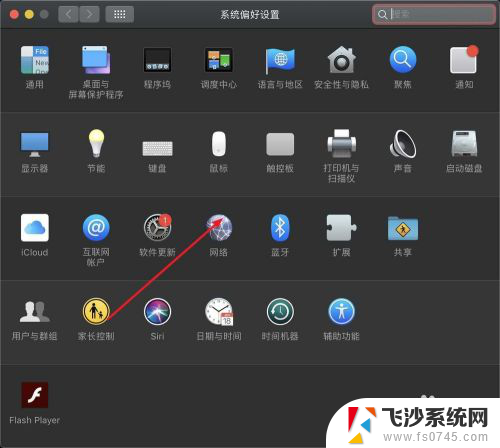
7.点击打开WiFi,这里显示关闭WiFi。是因为它已经打开了,如果是关闭了,则显示打开WiFi。
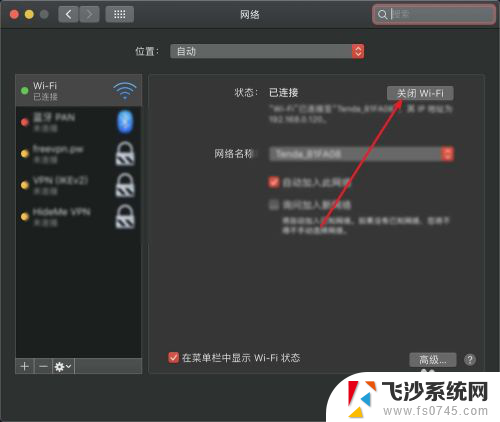
以上就是苹果电脑如何连接wifi的全部内容,如果你遇到这种情况,可以按照以上方法来解决,希望这些方法能对你有所帮助。
苹果电脑在哪里连接wifi 苹果电脑如何连接无线网络相关教程
-
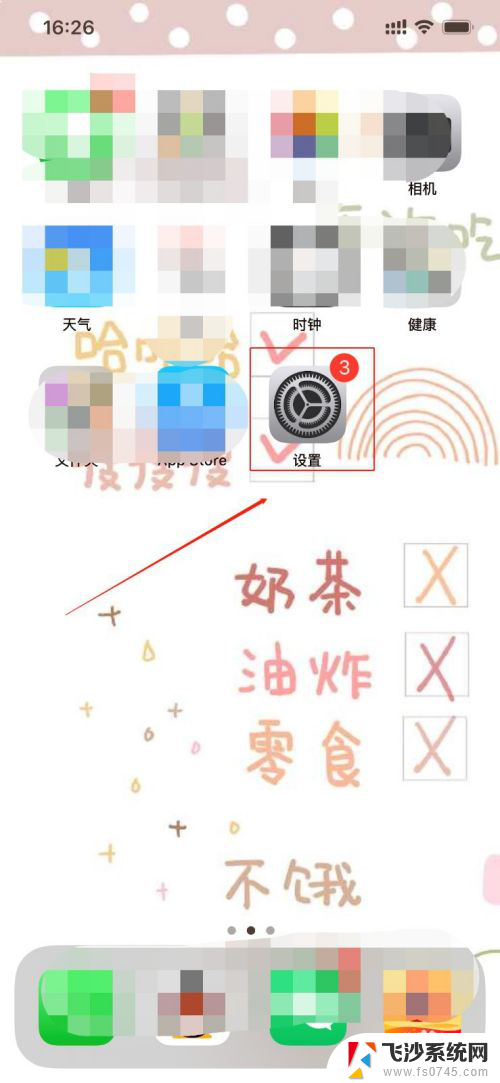 苹果手机连接电脑网络 苹果手机USB连接电脑上网
苹果手机连接电脑网络 苹果手机USB连接电脑上网2024-08-28
-
 苹果电脑连接苹果手机 苹果笔记本如何连接电脑
苹果电脑连接苹果手机 苹果笔记本如何连接电脑2023-12-02
-
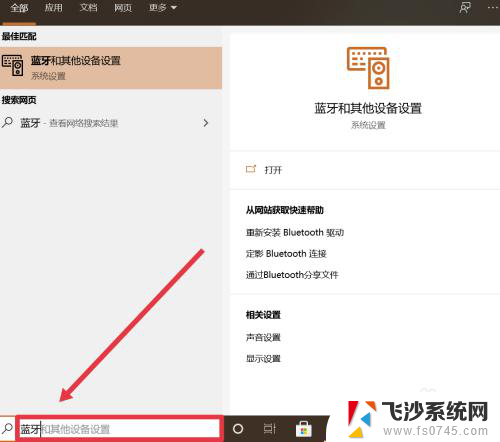 电脑连接苹果耳机 苹果耳机如何在电脑上连接
电脑连接苹果耳机 苹果耳机如何在电脑上连接2023-12-06
-
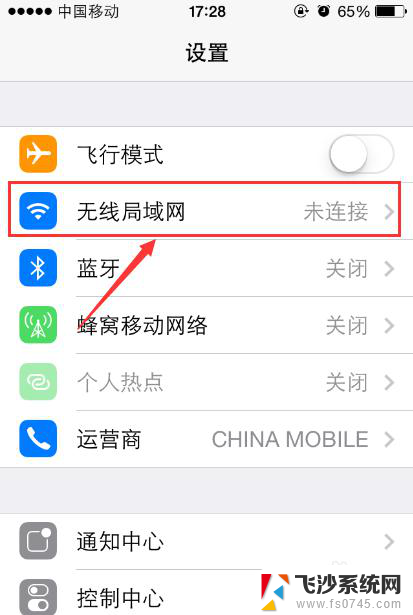 苹果手机连接无线网 苹果手机如何连接个人热点网络
苹果手机连接无线网 苹果手机如何连接个人热点网络2023-12-25
- 苹果手机不让连接wifi 苹果手机无法自动连接无线网怎么办
- 电脑如何连接苹果蓝牙耳机 苹果耳机连接电脑教程
- 苹果电脑的无线鼠标怎么连接电脑 苹果鼠标连接电脑的详细教程
- 苹果耳机和电脑蓝牙连接 电脑上连接苹果耳机的步骤
- 苹果6怎么连接无线耳机 苹果iphone6蓝牙耳机连接教程
- 电脑无线网络怎么连接wifi 无线网络连接设置教程
- 电脑如何硬盘分区合并 电脑硬盘分区合并注意事项
- 连接网络但是无法上网咋回事 电脑显示网络连接成功但无法上网
- 苹果笔记本装windows后如何切换 苹果笔记本装了双系统怎么切换到Windows
- 电脑输入法找不到 电脑输入法图标不见了如何处理
- 怎么卸载不用的软件 电脑上多余软件的删除方法
- 微信语音没声音麦克风也打开了 微信语音播放没有声音怎么办
电脑教程推荐
- 1 如何屏蔽edge浏览器 Windows 10 如何禁用Microsoft Edge
- 2 如何调整微信声音大小 怎样调节微信提示音大小
- 3 怎样让笔记本风扇声音变小 如何减少笔记本风扇的噪音
- 4 word中的箭头符号怎么打 在Word中怎么输入箭头图标
- 5 笔记本电脑调节亮度不起作用了怎么回事? 笔记本电脑键盘亮度调节键失灵
- 6 笔记本关掉触摸板快捷键 笔记本触摸板关闭方法
- 7 word文档选项打勾方框怎么添加 Word中怎样插入一个可勾选的方框
- 8 宽带已经连接上但是无法上网 电脑显示网络连接成功但无法上网怎么解决
- 9 iphone怎么用数据线传输文件到电脑 iPhone 数据线 如何传输文件
- 10 电脑蓝屏0*000000f4 电脑蓝屏代码0X000000f4解决方法